Bạn sẽ tiết kiệm được rất nhiều thời gian nếu biết áp dụng tính năng này. Ứng dụng sẽ tự động tạo mặt nạ hỗ trợ các thao tác chỉnh sửa nhanh gọn. Mặc dù các tool sẵn có đã rất tiện dụng nhưng nếu dùng một cách thông minh sẽ giúp các thao tác chỉnh sửa của bạn sẽ tăng lên cấp độ mới.
Dưới đây là hướng dẫn dài 13 phút về chủ đề này từ kênh Signature Edits:
>> Thủ thuật dịch phụ đề tiếng Việt cho mọi video trên Youtube
Bằng cách phóng to ảnh và sử dụng một Brush khổng lồ bao phủ toàn bộ hình ảnh, bạn có thể thực hiện lựa chọn toàn cảnh chỉ bằng một cú nhấp chuột.
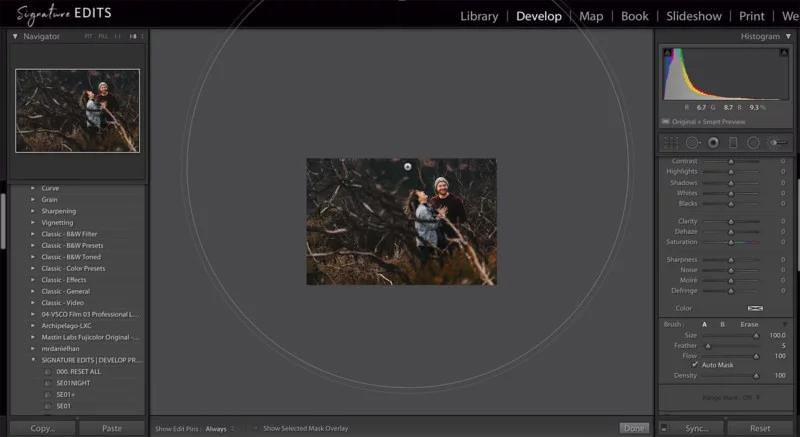
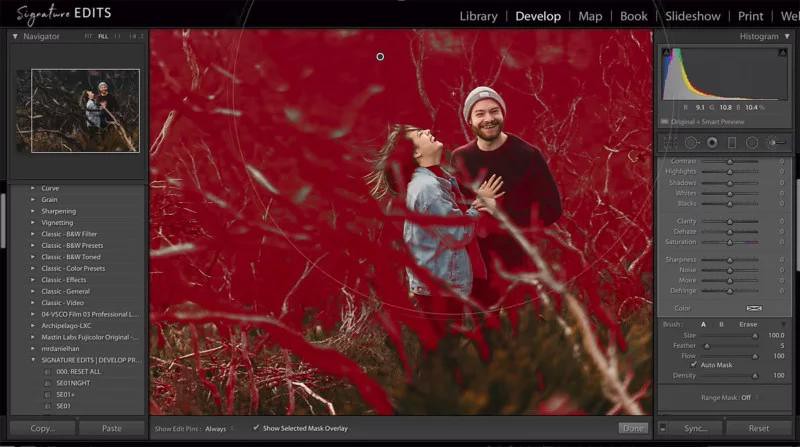
Do vậy, thay vì phải mất thời gian để tạo vùng chọn một cách tỉ mỉ, bạn có thể thực hiện thao tác tương tự chỉ trong chốc lát. Trong video, tác giả cũng cho biết mẹo nhỏ này có thể được tinh chỉnh và ứng dụng cho nhiều tình huống khác nhau.
"Bí quyết xử lý này mãi mãi thay đổi cách chỉnh sửa ảnh và giúp tôi rút gọn cực nhiều thao tác rườm rà trước đây của mình", kênh Edits Signature cho biết.
“Tôi đã từng không biết tới việc tạo mặt nạ trong Lightroom dễ dàng như thế nào, và cũng không hiểu các chức năng thú vị trong Lightroom có thể đóng vai trò như một sự thay thế Photoshop trong rất NHIỀU ứng dụng.”
Bạn có thể tìm thêm các video của Signature Edits trên kênh YouTube.
Theo Signature Edits/petapixel
>> Có thể bạn quan tâm
[Lightroom] Khai thác sức mạnh của Auto-Stacking
Bạn có biết Lightroom có thể tạo Color Grade và chỉnh sửa video?
[Video] Cách đồng bộ Lightroom Classic với nhiều thiết bị qua Creative Cloud
Làm nét ảnh hiệu quả bằng công cụ Sharpen trong Lightroom
[Lightroom] 3 thủ thuật giúp thao tác chỉnh sửa ảnh cực nhanh
[Lightroom] Khám phá 10 mẹo ẩn hay giúp tối ưu các thao tác chỉnh sửa ảnh của bạn
[Lightroom] Hậu kỳ làm mịn da trong 5 phút (không dùng preset)
